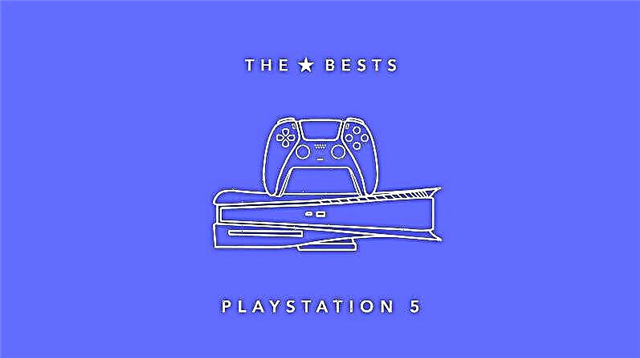Η λειτουργία DFU στο iPhone είναι μια κατάσταση κατά την οποία το iPhone ή το iPad είναι ενεργοποιημένο αλλά δεν έχει εκκινηθεί και δεν μπορείτε να χρησιμοποιήσετε το δικό σαςσυσκευή ενώ βρίσκεται σε λειτουργία DFU. Η λειτουργία DFU λειτουργεί βασικά με τέτοιο τρόπο ώστε να θέλετε να κάνετε jailbreak, ξεκλείδωμα ή ενημέρωση του λογισμικού beta της συσκευής σας ή υποβάθμιση από άλλη έκδοση του iOS, τότε πρέπει ναΘέστε το iPhone σας σε λειτουργία DFU, επομένως αυτή η λειτουργία είναι η τελευταία ελπίδα, εάν το iPhone ή το iPad σας δεν λειτουργεί σωστά ή το iPhone σας δεν φορτίζεται ή δεν ενεργοποιείται, τότε αυτή είναι η καλύτερη και τελευταία ελπίδα για επιτυχία.
- Λειτουργία DFU
- λειτουργία ανάκτησης
- Λειτουργία ασφαλείας
Θα σας εξηγήσω αυτούς τους όρους γιατί δεν σχετίζονται μεταξύ τους, αλλά ακούγονται σαν φήμες.
Τι είναι η λειτουργία DFU;
Όπως είπα, η λειτουργία DFU (Device Firmware Update Mode) είναι μια λειτουργία όπου μπορείτε να κάνετε κάποιες αλλαγές στην έκδοση του iOS που εκτελείται στο iPhone ή το iPad σας, σας επιτρέπει να διορθώσετε το iPhone σας από διάφορα ζητήματα όπως η μη φόρτιση του iPhone ή μπορείτε να ξεκλειδώσετε ή να ξεκλειδώσετε τη συσκευή σας. Σε αυτήν τη λειτουργία, η συσκευή σας πρέπει να είναι συνδεδεμένη με τον υπολογιστή ή το Mac σας και το iTunes πρέπει να εκτελείται στο σύστημά σας για να αλληλεπιδρά με τη συσκευή σας ενώ δεν είναι ακόμη ληφθεί αλλά είναι ενεργοποιημένη.
Τι είναι η λειτουργία ανάκτησης;
Η ανάκτηση είναι κοινώς γνωστή ως λειτουργία ανάκτησης και αυτή η επιλογή είναι επίσης διαθέσιμη στα ονόματα smartphone Android ως Επαναφορά εργοστασιακών ρυθμίσεων. Αυτή η λειτουργία θα επαναφέρει τη συσκευή σας και θα την επαναφέρει στην αρχική της προεπιλεγμένη κατάσταση, όπως μια νέα. Η λειτουργία ανάκτησης παρέχει μια διεπαφή μεταξύ του iTunes και του iPhone ή του iPad σας, μπορεί να επαναφέρει τις ρυθμίσεις σας και να διαγράψει όλα τα δεδομένα, επομένως φροντίστε να δημιουργήσετε αντίγραφα ασφαλείας της συσκευής σας προτού θέσετε το iPhone σας σε λειτουργία ανάκτησης, διαφορετικά όλα τα δεδομένα θα χαθούν.
Τι είναι η ασφαλής λειτουργία;
Η ασφαλής λειτουργία είναι αυτή όπου μπορείτε να αποκτήσετε πρόσβαση σε πολλές περιοχές του iPhone σας, για παράδειγμα μπορείτε να αφαιρέσετε και να διαγράψετε μια κατεστραμμένη διαδικασία που εκτελείται και είναι σαν να κάνετε jailbreaking iPhone, τα Windows και το macOS έχουν επίσης επιλογές ασφαλούς λειτουργίας για να κάνετε κάποιες αλλαγές στη συσκευή σας, οι οποίες δεν μπορούν να γίνει σε κανονική λειτουργία.
Τώρα λοιπόν καταλαβαίνετε αυτούς τους τρεις όρους, τώρα δεν έχετε πλέον σύγχυση σχετικά με τις πολλαπλές λειτουργίες στο iPhone ή σε οποιαδήποτε άλλη συσκευή της Apple. Και θα γνωρίζετε πώς να χρησιμοποιείτε τη λειτουργία ενημέρωσης υλικολογισμικού συσκευής στο iPhone ή το iPod, η λειτουργία DFU είναι το τελευταίο βήμα και ελπίζουμε το iPhone, το iPad ή άλλη συσκευή να λειτουργήσει ξανά.
Πώς να βάλετε το iPhone, το iPad και το iPod touch σε λειτουργία DFU χρησιμοποιώντας το iTunes;
Λοιπόν, τώρα μάθετε πώς μπορείτε να θέσετε το iPhone σας σε λειτουργία DFU εάν το τηλέφωνό σας σταματήσει να λειτουργεί σωστά ή δεν ενεργοποιηθεί. Ακολουθήστε προσεκτικά τις παρακάτω οδηγίες.
Βάλτε το iPhone 6s και παλαιότερα σε λειτουργία DFU
Βήμα 1: Θα χρειαστεί πρώτα να εγκαταστήσετε το iTunes στον υπολογιστή ή στο Mac σας, επομένως πρώτα πραγματοποιήστε λήψη και εγκατάσταση.
Βήμα 2: Μετά την εγκατάσταση του iTunes, εκκινήστε το iTunes, συνδέστε το iPhone ή το iPad στον υπολογιστή ή το Mac σας με ένα καλώδιο Lightning.
Βήμα #3: Το iTunes θα πρέπει τώρα να εντοπίσει τη συσκευή σας και να πατήσει τα παρακάτω πλήκτρα.

- Πατήστε και κρατήστε πατημένο το κουμπί λειτουργίας και το κουμπί αρχικής οθόνης ταυτόχρονα για 8 δευτερόλεπτα (iPhone 6s και παλαιότερα).
- Αφήστε το κουμπί λειτουργίας μετά από 8 δευτερόλεπτα, αλλάμην αφήσετε το κουμπί αρχικής οθόνης (iPhone 6s και παλαιότερα). Συνεχίστε να το κρατάτε μέχρι το iTunes να εμφανίσει το μήνυμα "Το iTunes εντόπισε ένα iPhone σε λειτουργία ανάκτησης.Πρέπει να επαναφέρετε ένα iPhone για να μπορέσετε να το χρησιμοποιήσετε με το iTunes."

Βήμα #4: Μετά από αυτό, αφήστε το κουμπί λειτουργίας, θα δείτε επίσης ότι το iPhone σας δείχνει μια εντελώς μαύρη οθόνη, δεν πρέπει να υπάρχει λογότυπο Apple ή κινούμενα σχέδια εκκίνησης, αυτό σημαίνει ότι έχετε εισέλθει με επιτυχία στη λειτουργία DFU.
Βάλτε το iPhone 7 και νεότερο σε λειτουργία DFU
Βήμα 1: Θα χρειαστείτε πρώτα το iTunes για εγκατάσταση στον υπολογιστή ή το Mac σας, επομένως κατεβάστε και εγκαταστήστε το πρώτα.
Βήμα 2: Μετά την εγκατάσταση του iTunes, εκκινήστε το iTunes, συνδέστε το iPhone ή το iPad στον υπολογιστή ή το Mac σας με ένα καλώδιο Lightning.
Βήμα #3: Το iTunes θα πρέπει τώρα να εντοπίσει τη συσκευή σας και να πατήσει τα παρακάτω πλήκτρα.

- Πατήστε παρατεταμένα τα κουμπιά λειτουργίας και μείωσης της έντασης ήχου ταυτόχρονα για 8 δευτερόλεπτα (iPhone 7 και νεότερη έκδοση).
- Αφήστε το κουμπί λειτουργίας μετά από 8 δευτερόλεπτα, αλλάμην αφήνετε το κουμπί μείωσης της έντασης (iPhone 7 και νεότερη έκδοση). Συνεχίστε να το κρατάτε μέχρι το iTunes να εμφανίσει το μήνυμα "Το iTunes εντόπισε ένα iPhone σε λειτουργία ανάκτησης.Πρέπει να επαναφέρετε ένα iPhone για να μπορέσετε να το χρησιμοποιήσετε με το iTunes ».

Βήμα #4: Μετά από αυτό, αφήστε τώρα το κουμπί μείωσης της έντασης ήχου ή το κουμπί λειτουργίας. Βλέπετε ότι το iPhone σας εμφανίζει μια εντελώς μαύρη οθόνη, δεν πρέπει να υπάρχει λογότυπο Apple ή κινούμενα σχέδια εκκίνησης, αυτό σημαίνει ότι έχετε εισέλθει με επιτυχία στη λειτουργία DFU.
Εάν δεν εμφανίζεται η μαύρη οθόνη, δοκιμάστε ξανά ξεκινώντας απόβήμα νούμερο 3, τώρα επαναφέρετε το iPhone ή το iPad σας με το iTunes. Μόλις γίνει αυτό, ελέγξτε τη συσκευή σας και δείτε εάν λειτουργεί σωστά ή όχι. Λοιπόν, στις περισσότερες περιπτώσεις θα λειτουργήσει!